Využívajte svoj Gmail účet naplno pomocou týchto trikov
Pracujete často v prostredí Gmail? Potom určite vyskúšajte tieto tipy a triky na zefektívnenie práce so správami.
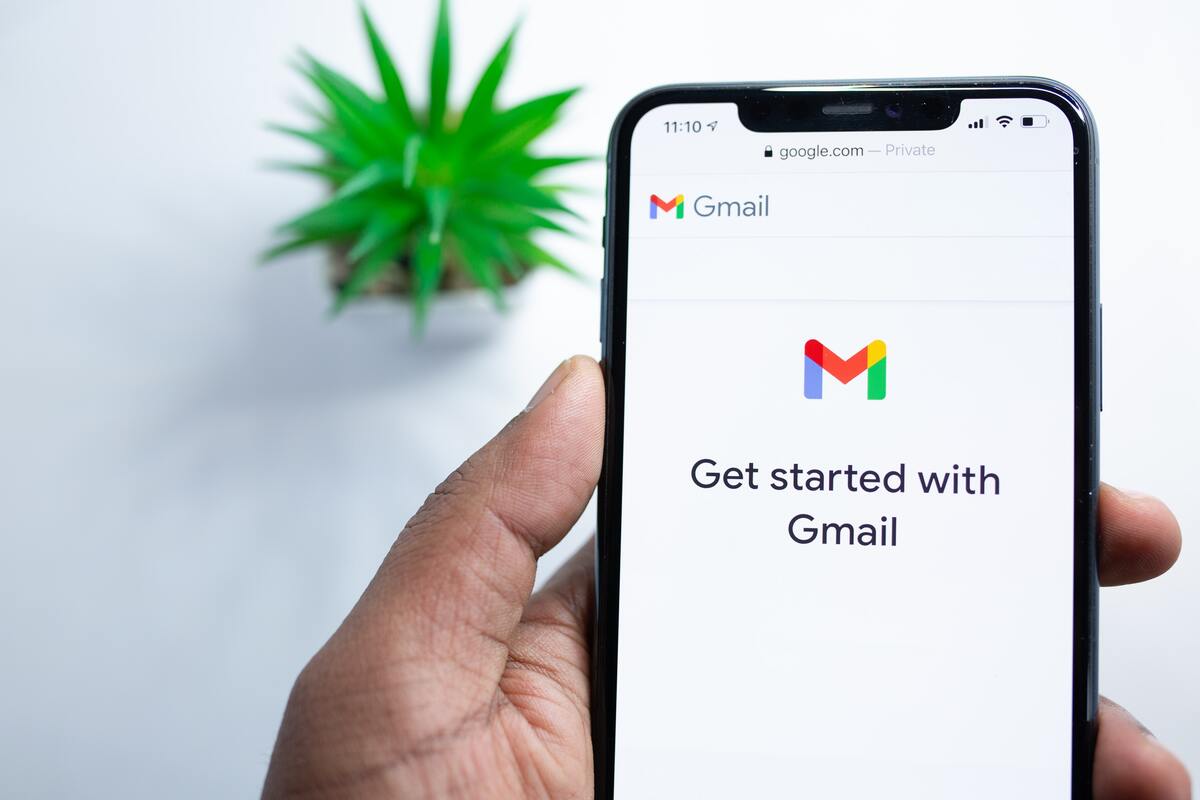
Mnohí z nás využívajú e-mailové prostredie Gmailu na dennej báze. Správca e-mailov z dielne Google je totiž mimoriadne jednoduchý a intuitívny nástroj na prácu so správami. V jeho útrobách sa ale skrýva mnoho trikov a skratiek, ktoré vedia mimoriadne uľahčiť vašu prácu. Dnes si preto ukážeme tie najužitočnejšie z nich.
Rýchla archivácia správ
Pri tom kvante e-mailov, ktoré denne pristanú v schránke nie je na škodu robiť pravidelný poriadok. To sa dá mnohými spôsobmi, no ak správu nechcete ihneď vymazať, tak ju pošlete do archívu. Tento proces nie je zložitý ani zdĺhavý, no predsa ho viete urobiť rýchlejšie. Na domovskej stránke jednoducho daný e-mail iba presuňte doľava, kým sa vám nezobrazí zelená notifikácia.
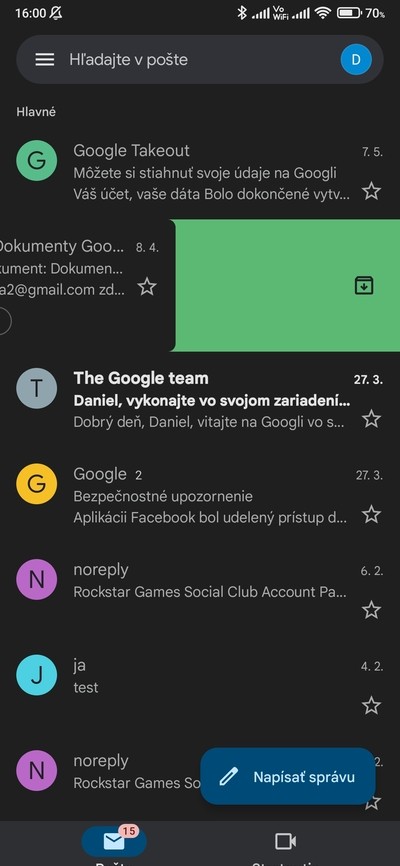
Nastavenie rýchlych skratiek
Rýchle posunutie e-mailu pre vykonanie akcie je určite užitočné. Ak ale často správy nearchivujete, tak pre vás môže byť takáto funkcionalita zbytočná. V nastaveniach Gmailu si ale viete pozmeniť tieto funkcionality a to ako pre potiahnutie doľava, tak aj doprava.
Preto z menu, ktoré sa nachádza na ľavej strane otvorte Nastavenia, kde vyberte možnosť Akcie po potiahnutí.
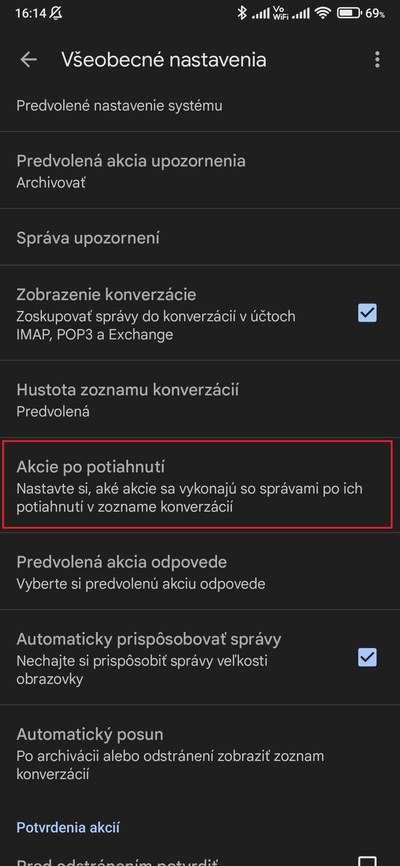
Následne si kliknutím na tlačidlo Zmeniť viete vybrať akciu pre jednotlivé potiahnutia správy. Ide napríklad o vymazanie správy, jej presunutie do vybraného priečinka alebo napríklad spomínané archivovanie.
Neprehliadnite

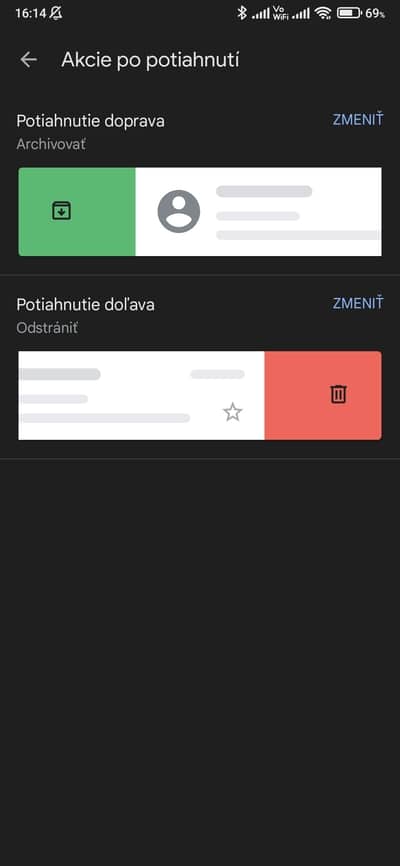
Naplánovanie odoslania správy
Ak ste perfekcionista, tak určite oceníte tento trik. Ten totiž umožňuje odoslanie e-mailu vo vami stanovenom čase. Pri písaní e-mailu otvorte menu, ktoré sa nachádza v pravom hornom rohu a vyberte možnosť Naplánovať odoslanie.
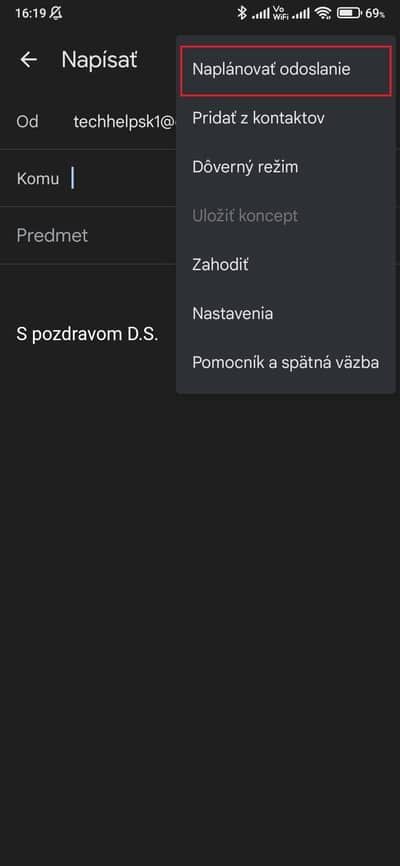
To vám otvorí okno, v ktorom si viete vybrať z vopred naplánovaných časov, alebo si viete vybrať dátum a čas podľa svojho výberu. E-mail sa následne odošle až vo vami vybranom čase.
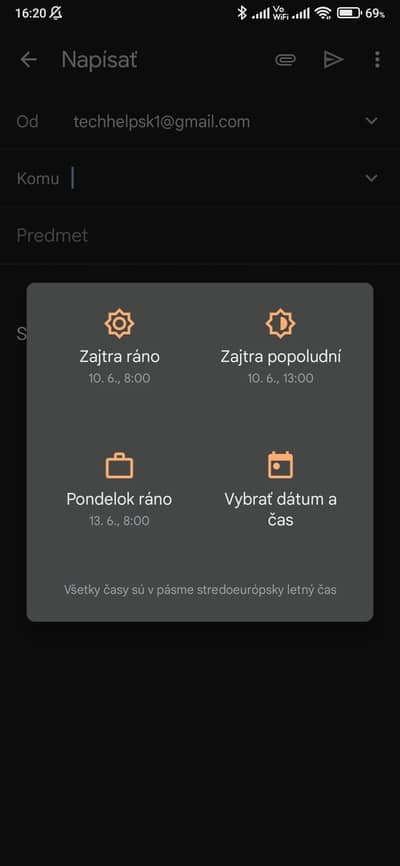
Miznúce správy
Posielate príliš dôvernú správu? Pomocou Gmailu viete odoslať e-mail tak, že sa po čase sám vymaže. Takáto funkcionalita sa v prostredí Gmailu nazýva Dôverný režim a dopodrobna sme sa mu venovali v tomto článku.
Zapnete ho tak, že pri písaní e-mailu otvoríte menu v pravom hornom rohu a vyberiete možnosť Dôverný režim.
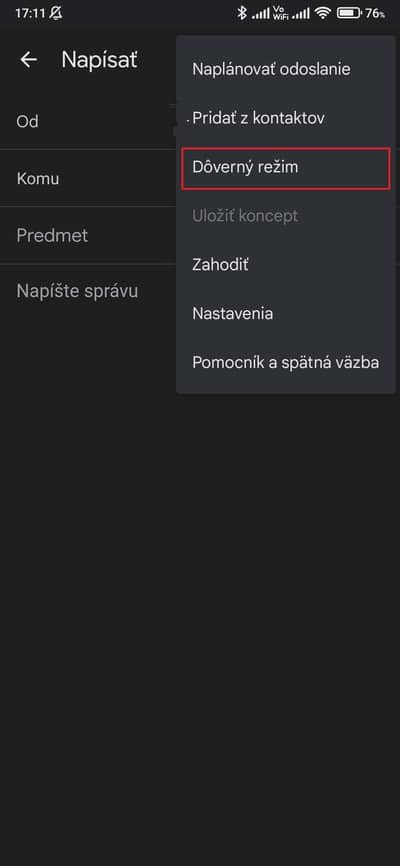
Následne vyplníte informácie o tom, kedy od prečítania sa má e-mail vymazať a uložíte ich.
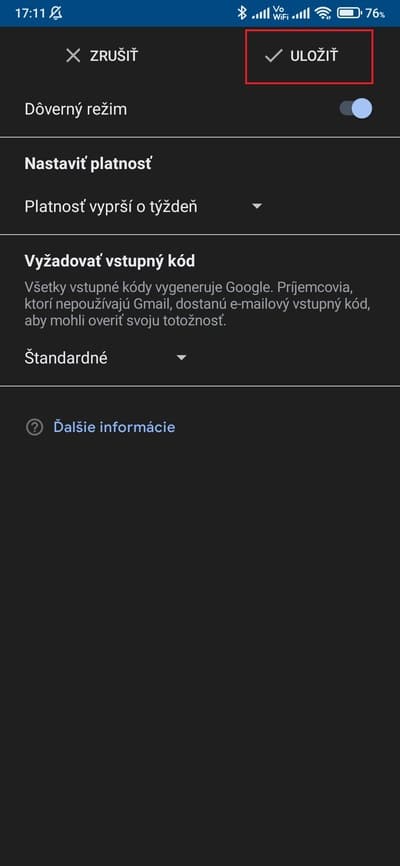
Odloženie prijatia správy
Určite to poznáte. Do schránky vám pristane e-mail, o ktorom dostanete notifikáciu, no vy naň práve nemôžete reagovať. E-mail je ale označený ako prečítaný a preto sa vám môže ľahko stratiť medzi ostatnými správami. Samotná správa vám môže byť odoslaná ešte raz a to vtedy, keď na ňu budete mať čas. Pre takýto krok jednoducho označte e-mail a z menu v pravom hornom rohu vyberte možnosť Odložiť. To vám otvorí podobné okno, ako v prípade naplánovania odoslania. Vy si tak viete vybrať čas a dátum, kedy by ste daný e-mail chceli dostať znova. E-mail ale samozrejme nedostanete znova, iba sa zopakuje proces notifikácie o jeho prijatí.
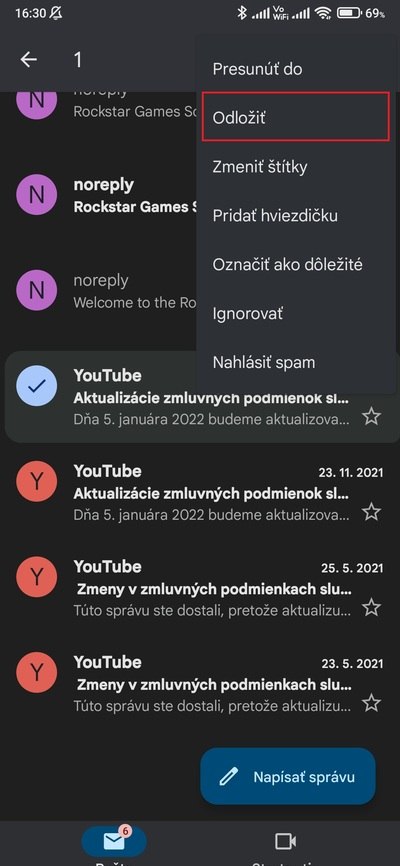
Využívajte widgety
Rýchle odkazy na domovskej stránke vedia taktiež uľahčiť a zrýchliť kontrolu e-mailov, prípadne proces ich písania. Podržaním prstu na domovskej obrazovke si viete pridať widget Gmail, odkiaľ viete skontrolovať prijaté správy bez otvorenia aplikácia, prípadne viete rýchlo začať písať e-mail kliknutím na logo ceruzky.
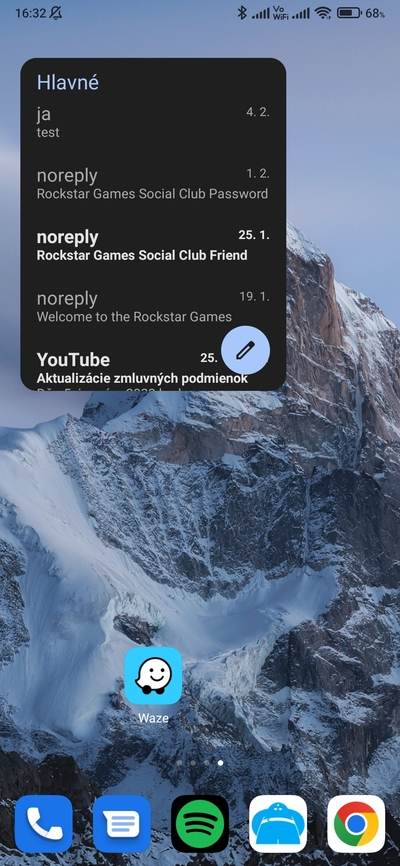
Hľadajte podľa typu prílohy
Pri tom množstve e-mailov sa môže stať, že budete potrebovať nájsť nejaký e-mail z minulosti. Názov si ale nepamätáte a viete o ňom iba to, že mal v prílohe dokument. Použite preto filter pri vyhľadávaní. Pri vyhľadávaní si viete jednoducho vybrať z mnohých filtrov, medzi ktoré patrí aj Príloha.
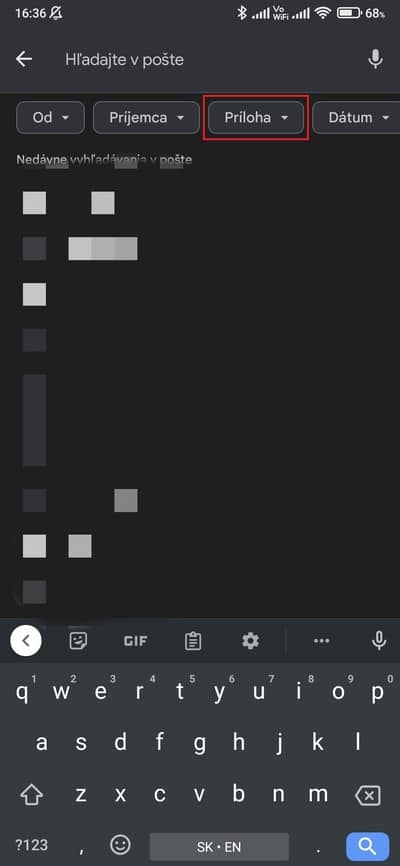
Vy si tak jednoducho vyberiete typ prílohy, ktorý má daný e-mail obsahovať. Ak neviete, o akú prílohu išlo, tak jednoducho iba zakliknite možnosť S prílohou.
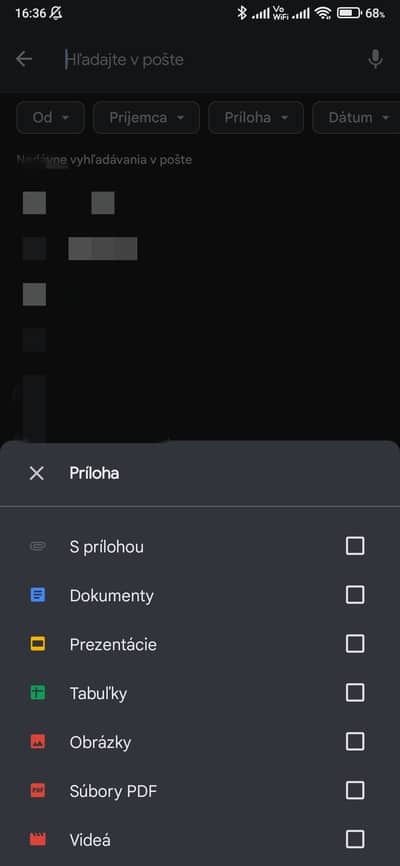
Stop chybným vymazaniam e-mailov
Jedno posunutie alebo zlé kliknutie vie e-mail vymazať. Napriek tomu, že sa správa iba presunie do koša, by nám jednoduché overenie vedelo ušetriť kopu práce. Preto zapnutie takéhoto potvrdenia pri vymazávaní otvorte Nastavenia (z ľavého menu). Na úplnom konci následne zaškrtnite možnosť Pred odstránením potvrdiť.
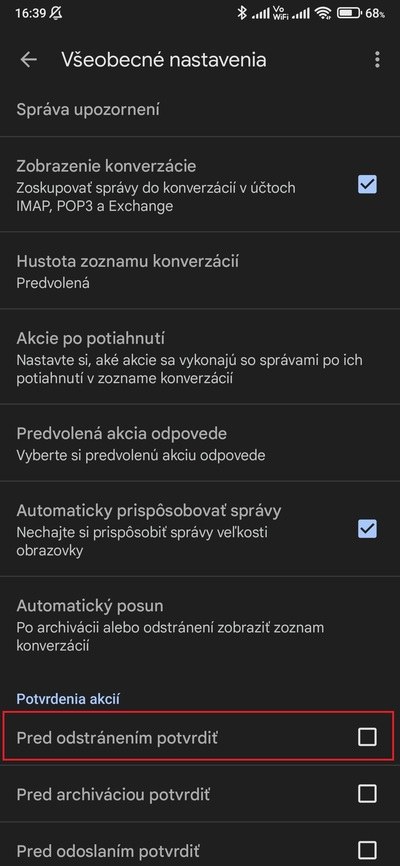
Nastavenie automatickej odpovede
Ak idete napríklad na dovolenku a dlhší čas nebudete dostupný, tak si môžete nastaviť automatickú odpoveď. Druhá strana tak bude vedieť, že ju neignorujete. Pre toto nastavenie ale nepôjdeme do všeobecných nastavení, ale do nastavení konkrétneho účtu (výber konkrétnej e-mailovej adresy). Následne vyberte možnosť Automatická odpoveď.
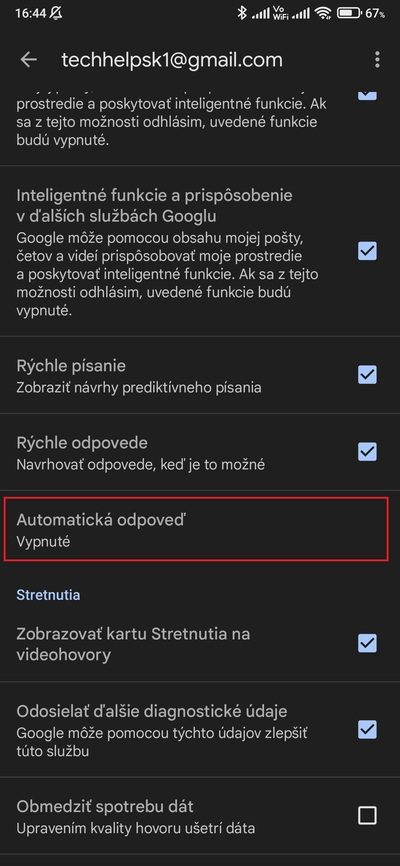
Potom si už iba nastavíte to, od kedy do kedy sa má automatická odpoveď odosielať a taktiež vyplníte telo danej správy. Všetko uložíte kliknutím na Uložiť.
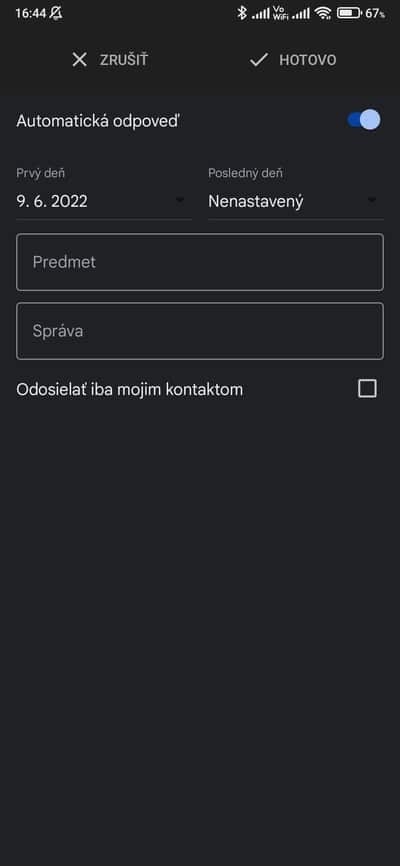
Pridanie podpisu
Často na koniec e-mailu píšeme istú zdvorilostnú frázu aj s naším menom. Vy si ale viete ušetriť čas pridaním podpisu, ktorý to automaticky vybaví za vás. Pre pridanie podpisu prejdite do nastavení, kde vyberte možnosť Mobilný podpis.
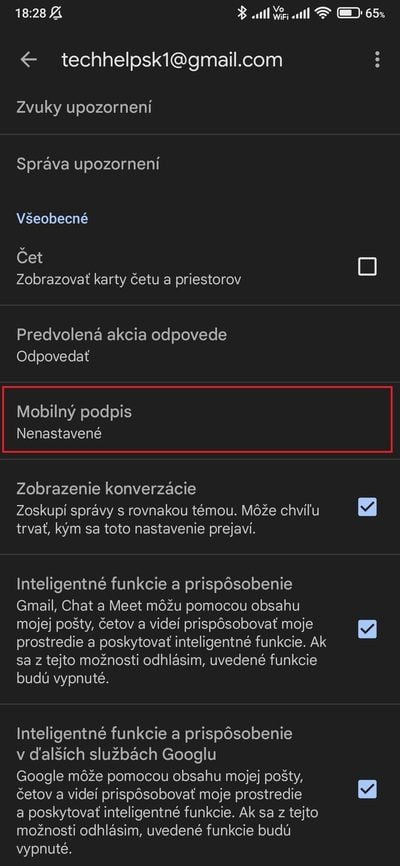
Potom už iba vyplňte text daného podpisu a potvrďte to kliknutím na tlačidlo OK. Tomu, ako vytvoriť podpis v počítačovej verzii Gmailu sme sa venovali v tomto článku.
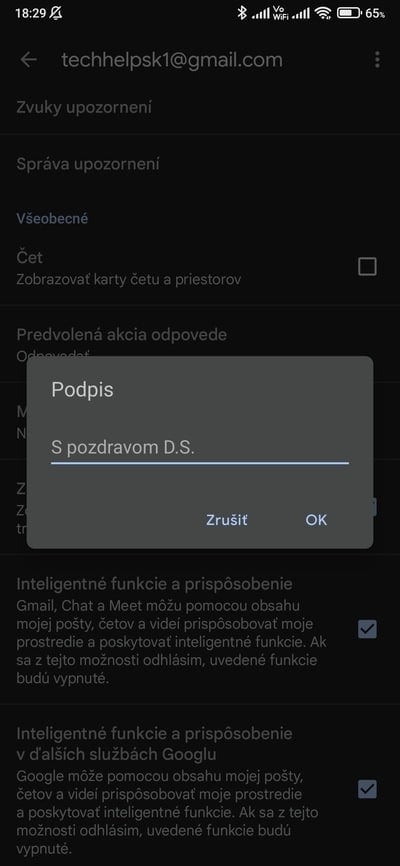
Veríme, že vám tieto tipy a triky pomôžu k zlepšeniu efektívnosti pri používaní e-mailových služieb Gmailu.























Komentáre